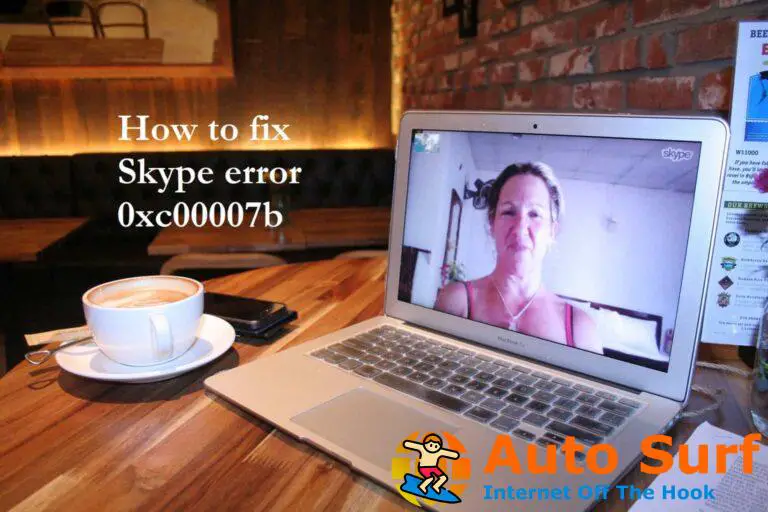- Twitch es una de las mejores plataformas de transmisión, pero a veces Tla bruja no encuentra tus juegos.
- Si Twitch no detecta juegosintente usar un navegador de juegos dedicado que tenga Twitch incorporado.
- El problema de Twitch de no encontrar juegos puede ser causado por no poder iniciar sesión.
- Otra solución importante es cerrar la aplicación desde el Administrador de tareas y volver a abrirla.
Twitch es la herramienta más popular cuando se trata de transmitir juegos en línea. Hay muchas buenas razones por las que los jugadores prefieren grabar su juego con la ayuda de esta plataforma.
Sin embargo, bastantes usuarios encontraron un problema importante con la aplicación Twitch: no pueden encontrar juegos. Un usuario informó lo siguiente en el foro de Reddit:
Como dice el título. Descargué twitch y no muestra ninguno de mis juegos en mi pestaña de juegos. Ejecuté el escaneo inteligente y no ve ninguno y el manual de localización tampoco los encontrará. No estoy seguro de qué hacer.
el titulo del hilo es La aplicación Twitch no ve ninguno de mis juegos instalados. Además, el OP probó varios métodos, como ejecutar un escaneo inteligente y ubicar manualmente los juegos. Aún así, nada parecía funcionar.
Afortunadamente, hay otros métodos que deberías probar cuando Twitch mi lista de juegos esta vacia problema. Hoy le mostraremos cómo solucionar este gran problema.
¿Por qué Twitch no puede encontrar mis juegos?
- problemas de Internet – Estos son bastante obvios. Si su conexión a Internet no funciona o es lenta, su experiencia de transmisión también se verá afectada. En estos términos, le recomendamos encarecidamente que primero verifique su conexión a Internet y reinicie su enrutador.
- Privilegios incorrectos – Algunos usuarios están transmitiendo en Twitch sin haber iniciado sesión. Sin embargo, parece que la aplicación necesita que estés conectado con tus credenciales de usuario, así que asegúrate de iniciar sesión siempre con tu cuenta oficial.
- errores temporales – Como cualquier otra aplicación, Twitch puede tener fallas a corto plazo. Es posible que deba actualizarlo y volver a abrirlo después de cerrarlo por completo.
- Problemas relacionados con el navegador – Si Twitch no puede encontrar juegos mientras transmite en el navegador, probablemente deba cambiarlo con una opción diseñada especialmente para este tipo de aplicaciones.
Hemos recopilado las soluciones perfectas para solucionar rápidamente todos estos problemas, así que asegúrese de seguir leyendo.
¿Qué puedo hacer si Twitch no puede encontrar mis juegos?
1. Reinicie su enrutador
- presione el Energía botón en su enrutador. Si tiene un módem y un enrutador, asegúrese de apagar ambos dispositivos.
- Espere un par de momentos y vuelva a encender su enrutador.
- Espere mientras su enrutador se inicia por completo. Esto debería tomar alrededor de 30-60 segundos.
Parece que pueden ocurrir problemas con el chat de Twitch debido a problemas con su enrutador. Si se encuentra con fallas, es posible que deba reiniciar su enrutador.
2. Inicia sesión con la cuenta de Twitch
2.1 Aplicación de escritorio
- Descargar Twitch para Windows.
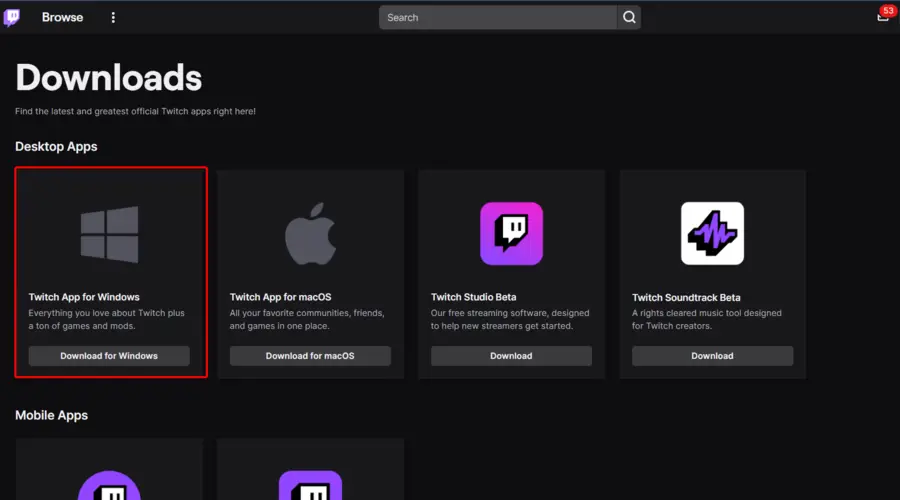
- Siga las instrucciones en pantalla para instalarlo.
- Una vez instalado, presione el botón ventanas clave, tipo Contracción nerviosaluego haga clic en el primer resultado.
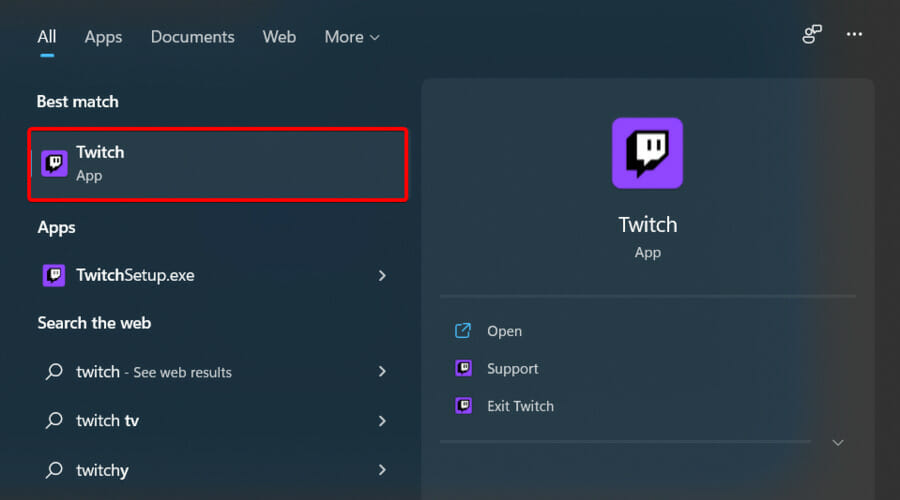
- Entra tu nombre de usuario y contraseñaluego haga clic en Iniciar sesión.
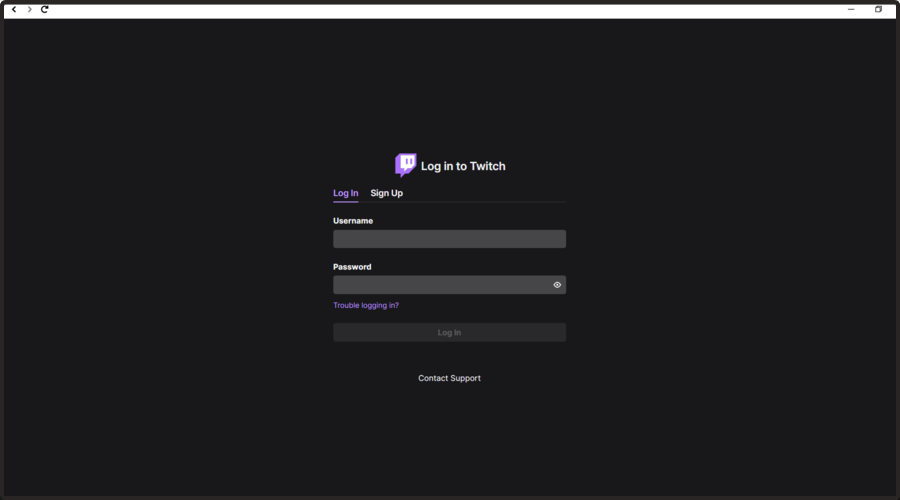
2.2 aplicación de navegador
- Accede a la versión del navegador de Twitch.
- En la esquina superior derecha de la ventana, haga clic en Iniciar sesión.
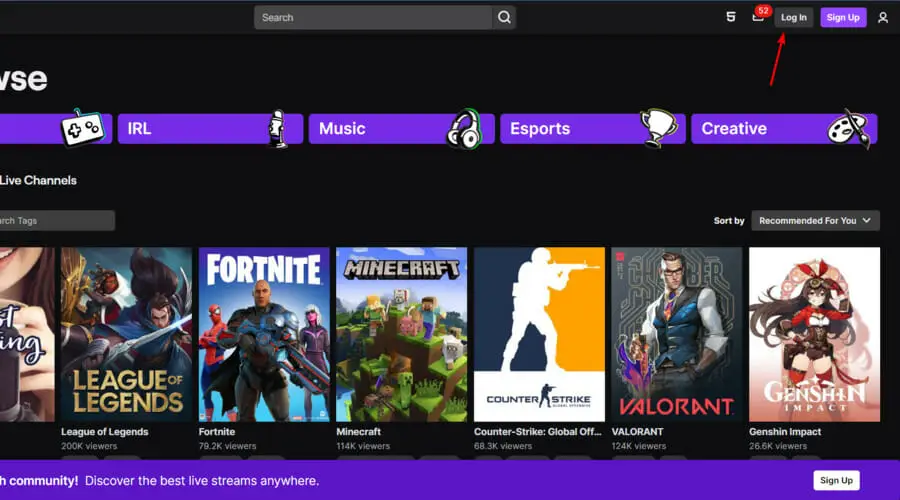
- Ahora, en la ventana emergente, ingrese su nombre de usuario y contraseñaluego haga clic en Iniciar sesión.
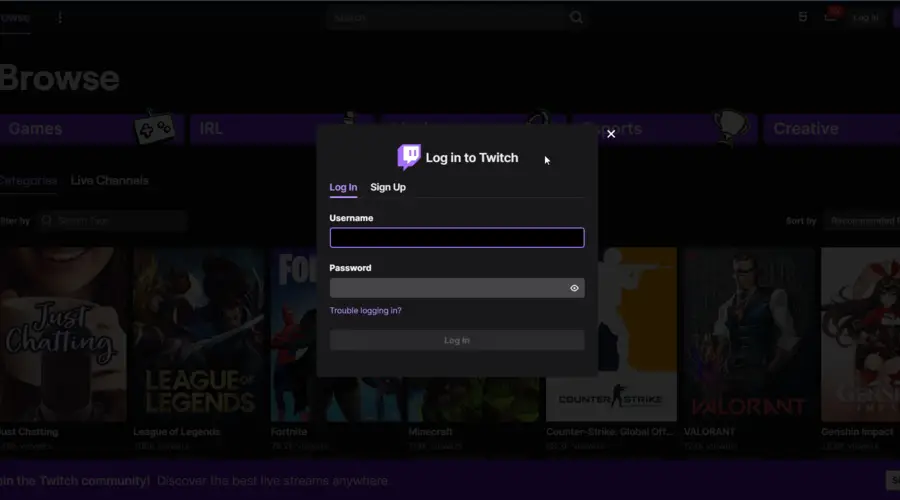
- Intenta buscar tus juegos.
A veces, es posible que hayas olvidado iniciar sesión. Por supuesto, si no inicias sesión con tu cuenta de Twitch, no aparecerá ningún juego.
Consejo de experto: Algunos problemas de la PC son difíciles de abordar, especialmente cuando se trata de repositorios corruptos o archivos de Windows faltantes. Si tiene problemas para corregir un error, es posible que su sistema esté parcialmente dañado. Recomendamos instalar Restoro, una herramienta que escaneará su máquina e identificará cuál es la falla.
Haga clic aquí para descargar y comenzar a reparar.
Si Twitch no te permite registrarte, tenemos una guía muy amigable sobre cómo resolver este problema.
3. Actualizar la aplicación
Bastantes usuarios resolvieron este problema actualizando su aplicación. Simplemente haga clic en el botón de la esquina superior izquierda de la ventana.
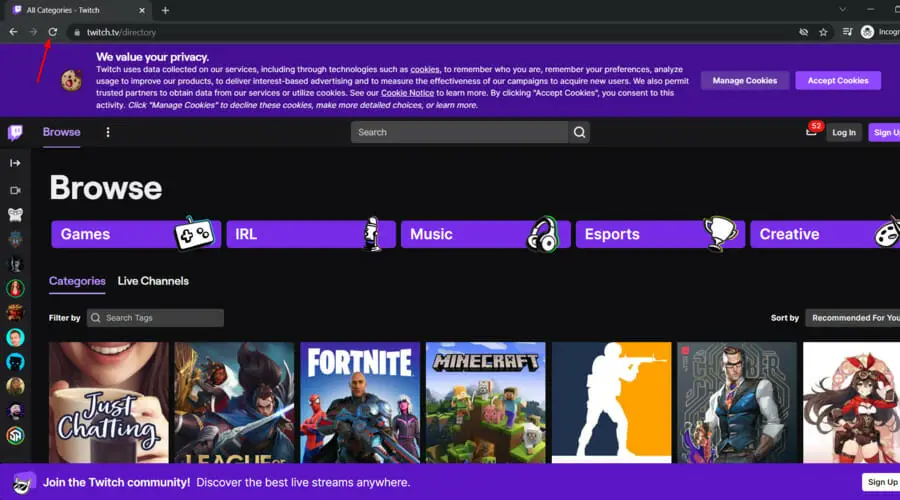
La explicación de esto es simple. Los servidores están sobrecargados y lleva un tiempo cargar todos los juegos. Entonces, una actualización recargará la plataforma con todos los juegos en ella.
4. Cierra y abre el programa en el Administrador de tareas
- Utilice el siguiente método abreviado de teclado: Ctrl + Alt + Eliminar.
- Seleccione Administrador de tareas.
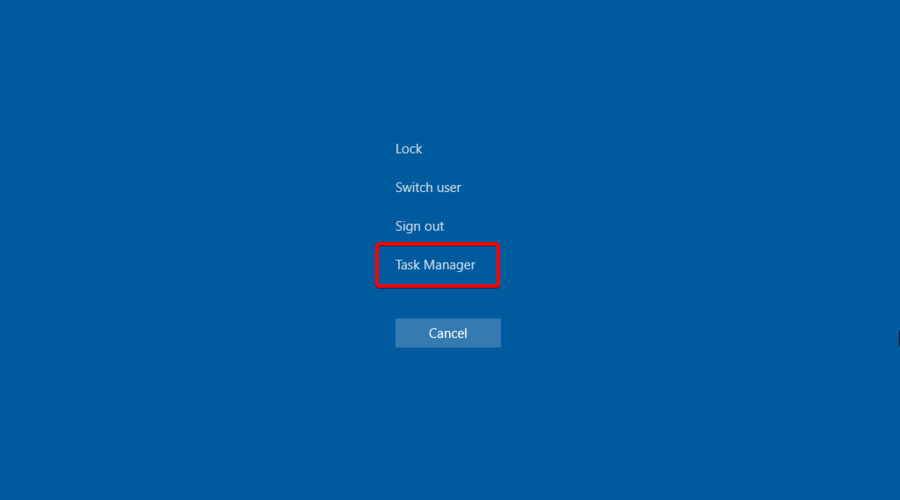
- Encuentra Twitch en el aplicaciones sección y haga clic en Tarea final.
- Abre Twitch de nuevo.
5. Usa Opera GX
Puedes intentar usar Twitch a través de un navegador. Recomendamos Opera GX ya que es un navegador especial dedicado a los juegos. Más importante aún, esta herramienta se encuentra en la parte superior de la lista de navegadores perfectamente optimizados para Twitch.
Eso es porque Opera GX tiene un botón Twitch dedicado para un acceso rápido. Este navegador tiene una interfaz de usuario moderna y excelentes funciones de administración de recursos para transmisión y juegos rápidos.

En Opera GX, incluso puede recibir notificaciones cuando los transmisores que está siguiendo comienzan a transmitir.
No ver juegos en la aplicación Twitch es definitivamente un problema importante. Básicamente, hace que el programa sea inútil. Sin embargo, hay algunas soluciones fáciles que funcionarán. Estos le permitirán transmitir sus juegos favoritos.
¿Encontraste nuestras soluciones útiles? ¡Háganos saber en la sección de comentarios a continuación!


![Cómo reparar el error y bloqueo BEX64 [Full guide] Cómo reparar el error y bloqueo BEX64 [Full guide]](https://auto-surf.ro/wp-content/uploads/1644609145_801_Como-reparar-el-error-y-bloqueo-BEX64-Full-guide-768x768.jpg?v=1644609147)